Kreativitet kan uttrykkes på mange måter, og en fascinerende måte er å designe bilder med en sirkelmosaikk-effekt. I denne veiledningen vil jeg vise deg hvordan du kan lage denne imponerende fotoeffekten i Adobe Photoshop. Enten du ønsker å designe et postkortmotiv, et fargerikt bakgrunnsbilde eller en tiltalende flyer - sirkelmosaikk-effekten gir deg mange muligheter for kreativt design.
Viktigste læringspunkter
- Sirkelmosaikk-effekten kan enkelt og raskt opprettes i Photoshop.
- Ved å bruke gjennomsiktige mønstre kan du skape unike design.
- Justering av mosaikkstørrelsen muliggjør fleksibel design som tilpasses hvert bilde.
Trinn-for-trinn-veiledning
Først trenger du et passende bilde for prosjektet ditt. I denne opplæringen bruker vi et fargerikt bilde som grunnlag.
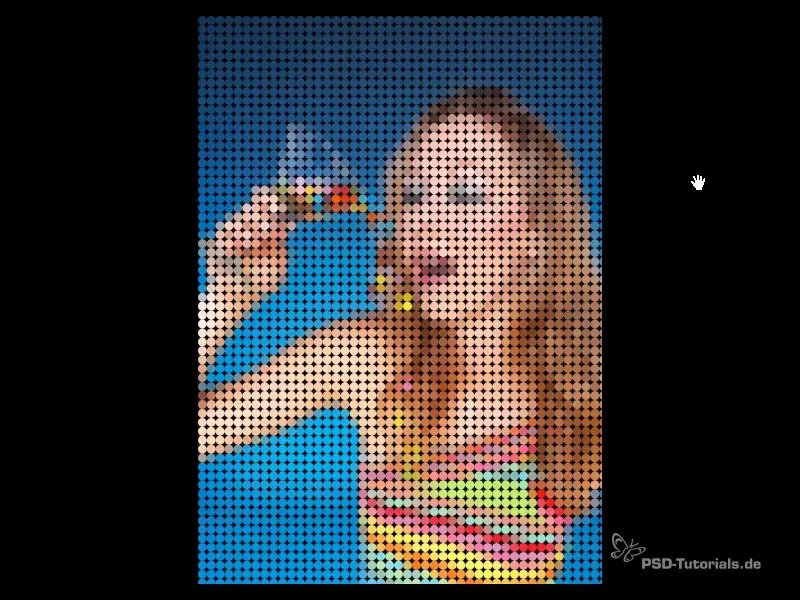
For å starte, åpne Adobe Photoshop og lag et nytt dokument. Du bør velge dimensjonene 10 x 10 piksler, siden dette vil være størrelsen på dine mosaikk-sirkler.
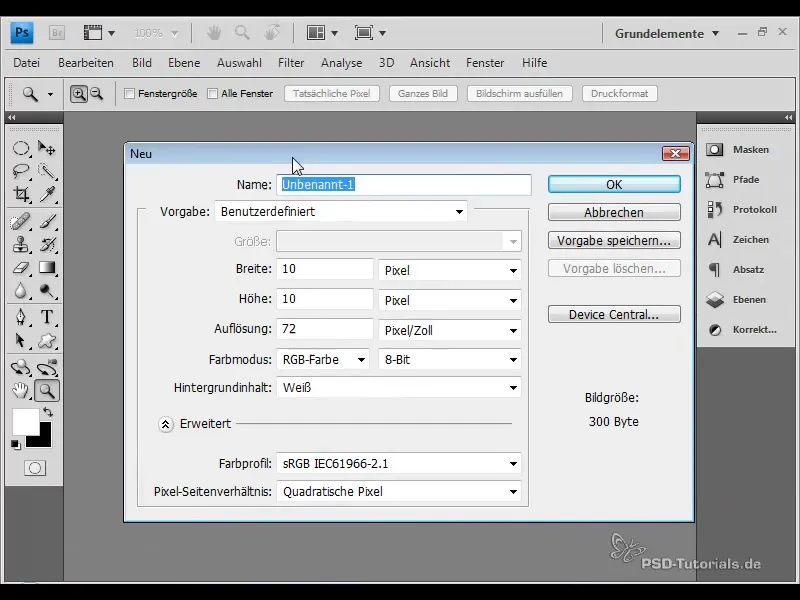
Når dokumentet ditt er åpnet, kan du zoome til 3200% for å se detaljene bedre. Deretter velger du ellipseutvalgsverktøyet og holder Skift-tasten nede mens du skaper en perfekt sirkel med musen.
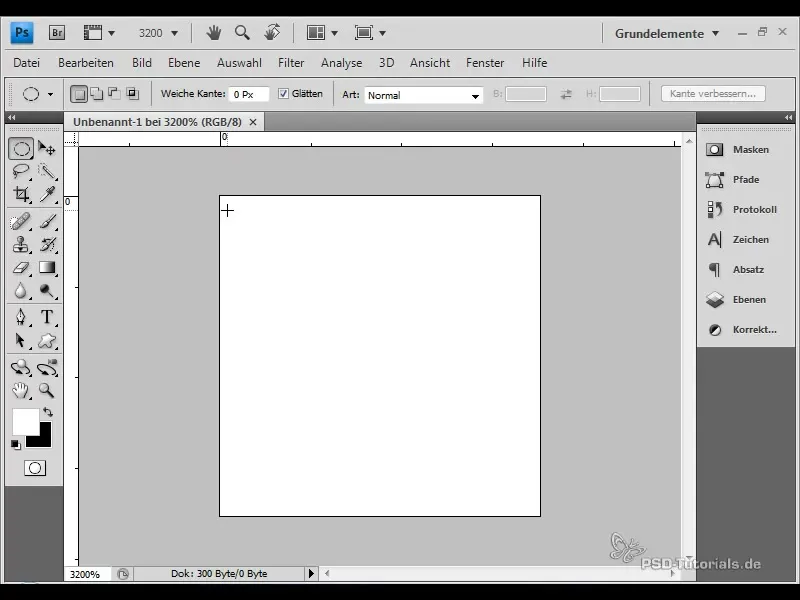
I neste steg må du konvertere bakgrunnslaget til et gjennomsiktig lag. Dette gjør du ved å holde Alt-tasten nede og klikke på laget. Dette er viktig fordi bakgrunnslag ikke støtter gjennomsiktighet, og du trenger gjennomsiktighet for å fylle sirklene dine.
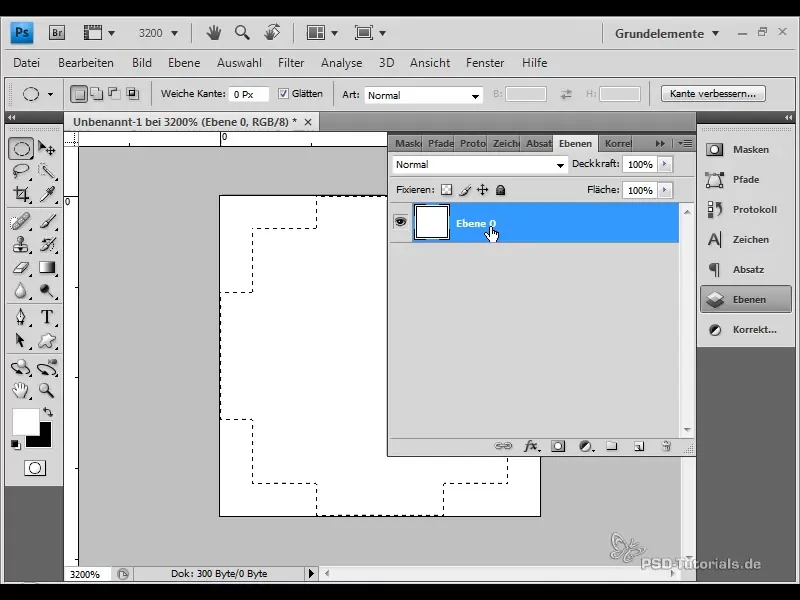
Nå skal du gjøre utvalget ditt gjennomsiktig. Dette gjør du ved å gå til "Rediger"-menyen og klikke på "Angi mønster". Gi mønsteret navnet "Mønster 10 x 10", slik at du enkelt finner det senere.
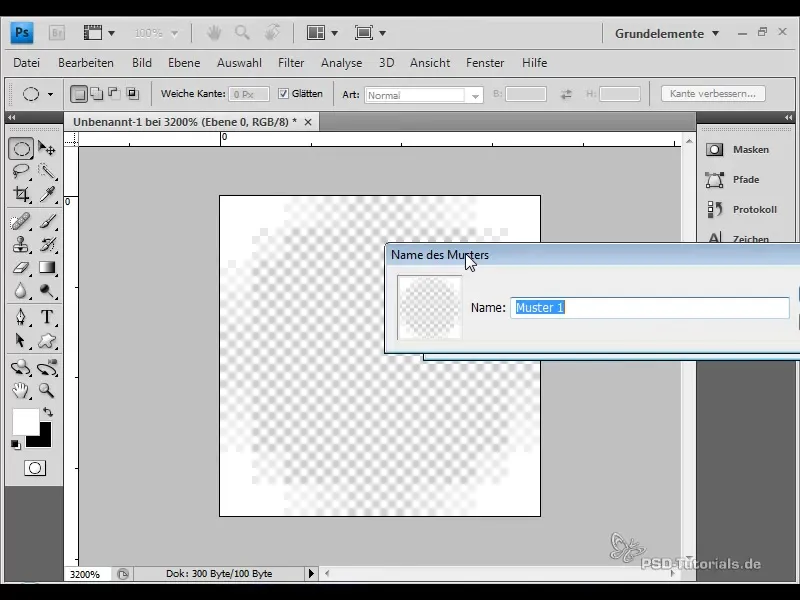
Hvis du ønsker å eksperimentere med en svart bakgrunn i tillegg, kan du opprette en fargeinnstillingslag for metning og legge til svart pikselinnhold. Hold Kontroll-tasten nede og slå alt sammen til ett lag.
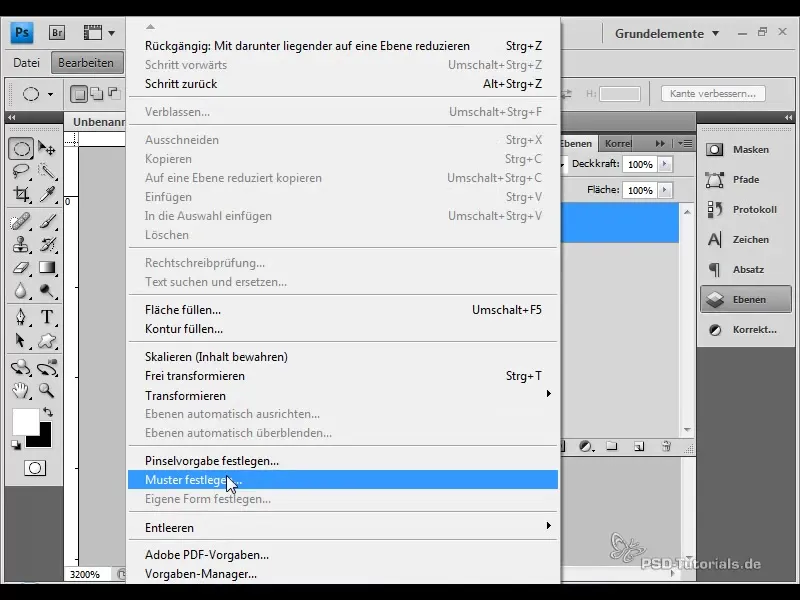
Neste steg er å velge et bilde. Du kan velge et bilde fra samlingen din eller laste ned et fra en bildebank. I denne opplæringen bruker vi et bilde fra Fotolia.
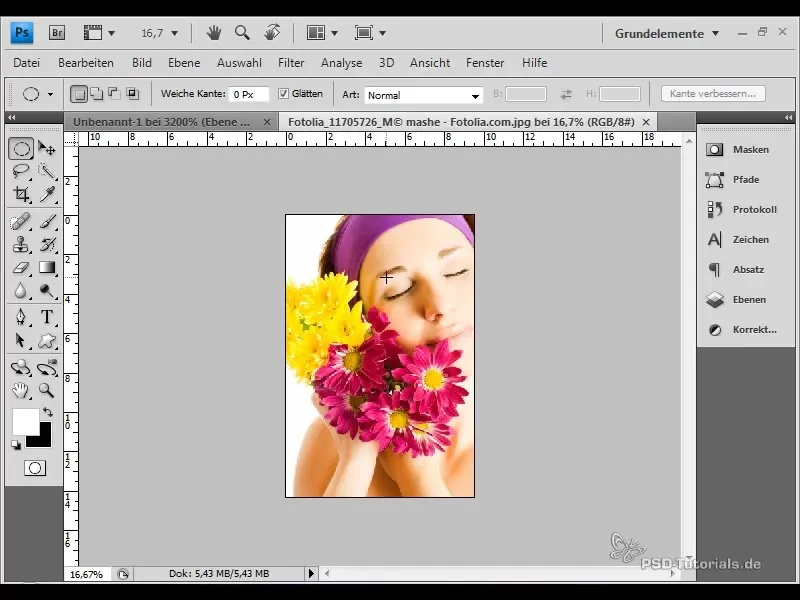
Når bildet ditt er åpnet, må du igjen konvertere bakgrunnslaget til et gjennomsiktig lag. Høyreklikk på laget og velg "Konverter til smartobjekt" for å tillate fleksibelt arbeid med filtre.
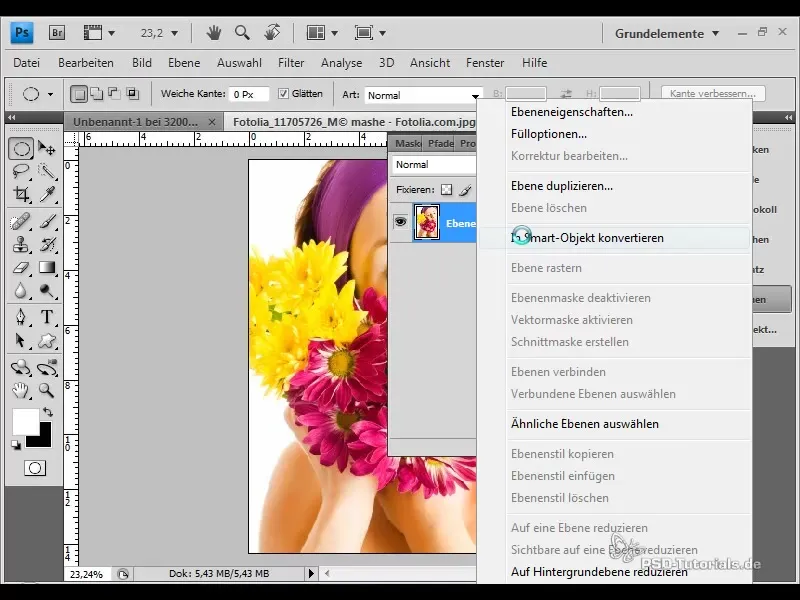
Gå til "Filter"-menyen og velg "Stilisering" og deretter "Mosaikk". Sørg for å velge en mosaikkstørrelse som passer med mønsteret ditt. Siden vi har opprettet et 10 x 10 piksels mønster, velg også 10 kvadrat her.
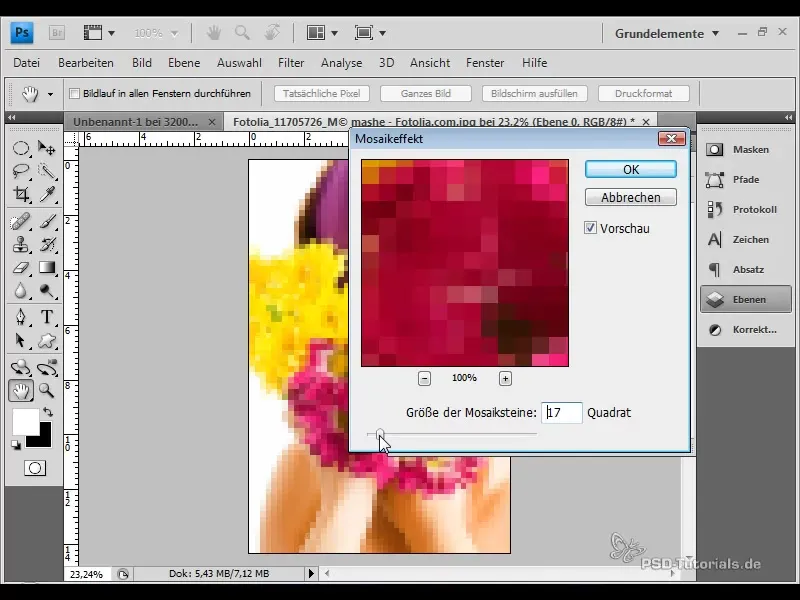
Bekreft innstillingene med "OK" og høyreklikk på laget for å åpne fyllealternativene. Velg ditt tidligere mønsteroverlegg "Mønster 10 x 10 Black" og klikk på "OK".
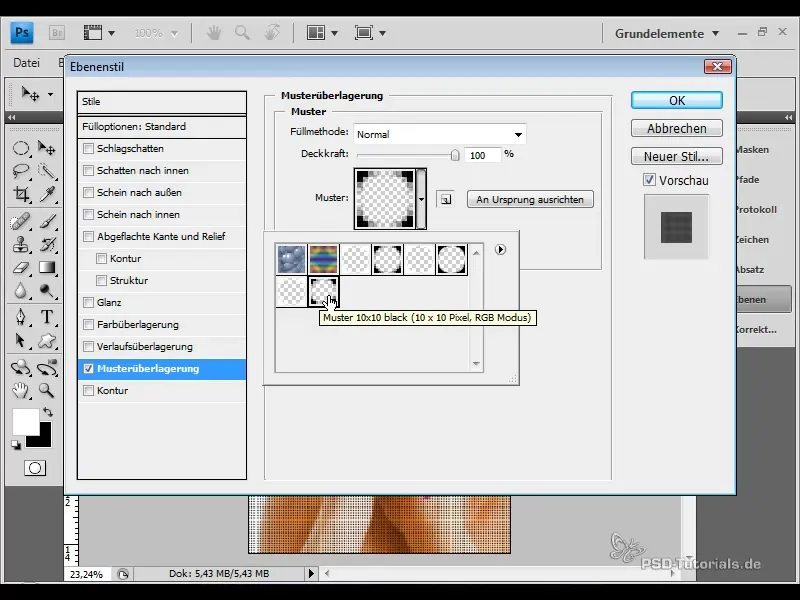
Du vil se hvordan effekten blir påført bildet ditt. Det er nå tid for å variere mosaikkstørrelsen etter ønske. Dette kan gjøres raskt ved å justere smart filterinnstillingene.
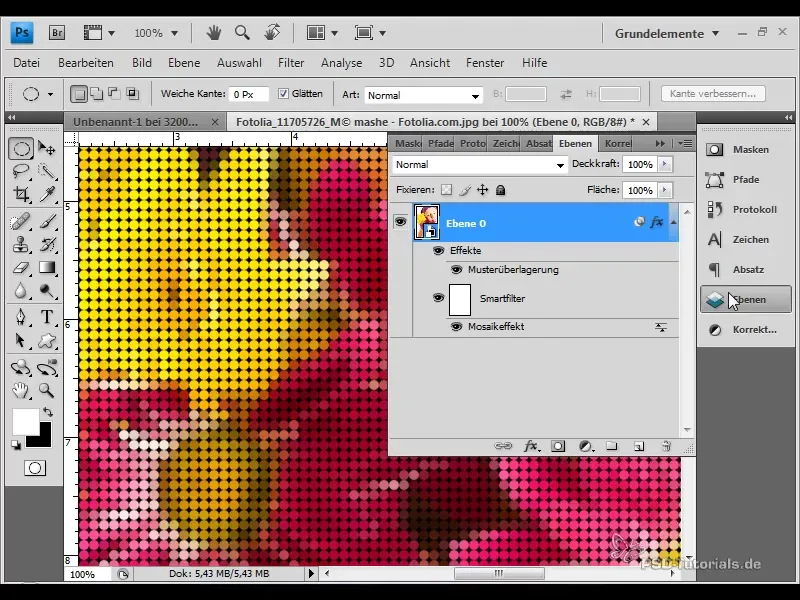
Prøv ulike størrelser fra 10 x 10 til 25 x 25 for å se hvilken effekt du liker best. Denne fleksibiliteten gjør sirkelmosaikkeffekten så tiltalende for ulike motiver, spesielt for fargerike og blomstrende bilder.
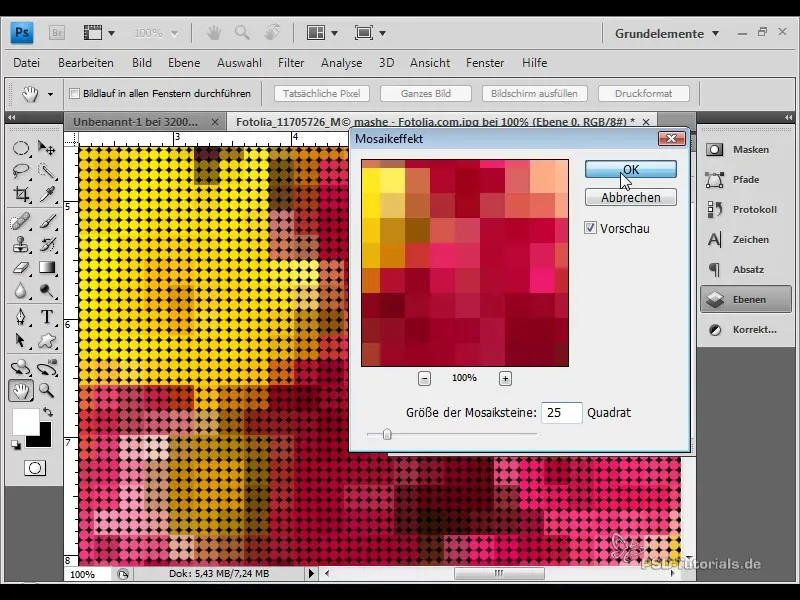
Når du går tilbake til en annen scene, velg den svarte sirkelen på nytt for et helt nytt utseende. Med denne metoden kan du skape varierte og tiltalende designs.
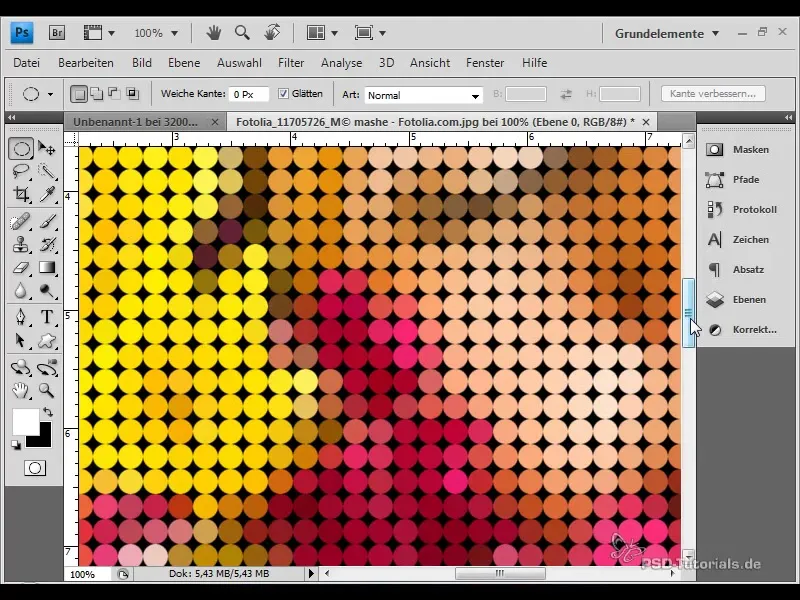
Jeg håper denne veiledningen har hjulpet deg med å forstå og skape sirkelmosaikkeffekten. Fortsett å øve og vær kreativ med de mange mulighetene som Photoshop tilbyr! Ha det gøy med å prøve det selv!
Oppsummering
Når du oppretter en sirkelmosaikkeffekt i Adobe Photoshop, har du muligheten til å lage kreative design på en enkel måte. Med gjennomsiktige og fleksible mønstre kan du oppnå en rekke effekter som gir liv til bildene dine.
Ofte stilte spørsmål
Hvordan oppretter jeg mønsteret for mosaikken?Du oppretter et nytt dokument med 10 x 10 piksler og legger mønsteret under "Rediger" > "Angi mønster".
Hvilken programvare trenger jeg?Du trenger Adobe Photoshop for å opprette sirkelmosaikkeffekten.
Kan jeg bruke andre bildestørrelser?Ja, effekten kan enkelt tilpasses ved å variere størrelsen på mosaikken under prosessen.


